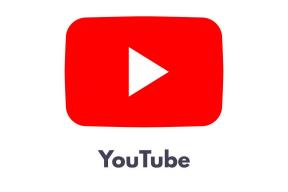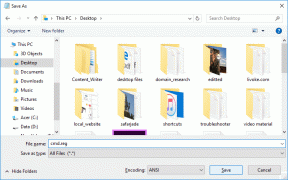วิธีหยุด Google Chrome จากการขอบันทึกรหัสผ่าน
เบ็ดเตล็ด / / November 29, 2021
การจัดการรหัสผ่านดั้งเดิมเป็นแนวทางปฏิบัติมาตรฐานในเว็บเบราว์เซอร์ เกือบทุกเว็บเบราว์เซอร์ รวมถึง Google Chrome Apple Safari, Microsoft Edge, Firefox ฯลฯ อนุญาตให้ผู้ใช้เลือกใช้ตัวจัดการรหัสผ่านในตัวเพื่อดูแลรายละเอียดการเข้าสู่ระบบ ปัญหานี้เกิดขึ้นเมื่อคุณใช้ตัวจัดการรหัสผ่านของบุคคลที่สามอยู่แล้ว เช่น 1Password หรือ LastPass และคุณไม่จำเป็นต้องมีตัวจัดการรหัสผ่านในตัวจาก Microsoft หรือ Google อีกต่อไป ต่อไปนี้คือวิธีปิดใช้งาน Google Chrome จากการขอให้บันทึกรหัสผ่านบนเว็บและมือถือ

ทุกครั้งที่คุณลงชื่อเข้าใช้เว็บไซต์ใหม่หรืออัปเดตรหัสผ่านจากเว็บไซต์เก่า Google Chrome จะมีป๊อปอัปให้บันทึกหรืออัปเดตข้อมูล เป็นเรื่องปกติสำหรับผู้ใช้ทั่วไป แต่ผู้ที่ใช้ตัวจัดการรหัสผ่านดั้งเดิมเช่น Dashlane หรือ Enpass อาจพบว่าพฤติกรรมนั้นน่ารำคาญ
ค่อนข้างง่ายที่จะหยุด Google Chrome จากการขอให้บันทึกรหัสผ่านบนเว็บและมือถือ ขั้นตอนสำหรับแต่ละแพลตฟอร์มนั้นแตกต่างกัน ที่นี่ เราจะครอบคลุม Windows/Mac, Android และ iPhone
เกี่ยวกับ Guiding Tech
ปิดป๊อปอัปบันทึกรหัสผ่านใน Chrome สำหรับเดสก์ท็อป
ในภาพหน้าจอด้านล่าง เรากำลังใช้ Google Chrome สำหรับ Mac
เนื่องจาก Google Chrome ทั้งเวอร์ชัน Windows และ Mac มีอินเทอร์เฟซเดียวกัน คุณจึงสามารถใช้วิธีการเดียวกันนี้ในแอป Google Chrome Windows เพื่อปิดใช้งานป๊อปอัปบันทึกรหัสผ่าน
ขั้นตอนที่ 1: เปิดเบราว์เซอร์ Google Chrome
ขั้นตอนที่ 2: คลิกที่รูปโปรไฟล์บัญชี Google ที่มุมขวาบน

ขั้นตอนที่ 3: เลือกไอคอนรหัสผ่าน จะนำคุณไปยังเมนูรหัสผ่านโดยตรงในช่องป้อนอัตโนมัติ

ขั้นตอนที่ 4: ปิดใช้งานข้อเสนอเพื่อบันทึกรหัสผ่าน สลับ

แค่นั้นแหละ. Chrome จะไม่ขอให้คุณใช้อีกต่อไป โปรแกรมจัดการรหัสผ่าน Chrome เพื่อบันทึกข้อมูลที่เป็นความลับ
เกี่ยวกับ Guiding Tech
ปิดป๊อปอัปบันทึกรหัสผ่านใน Chrome สำหรับ Android
เพื่อรักษาประสบการณ์การจัดการรหัสผ่านที่ราบรื่นในทุกแพลตฟอร์ม Google Chrome ขอเสนอป๊อปอัปบันทึกรหัสผ่านเดียวกันบน Android และ iPhone
ต่อไปนี้คือวิธีปิดใช้งานป๊อปอัป "บันทึกรหัสผ่าน" ใน Chrome สำหรับ Android
ขั้นตอนที่ 1: เปิด Google Chrome บน Android
ขั้นตอนที่ 2: แตะที่เมนูสามจุดที่มุมบนขวา
ขั้นตอนที่ 3: ไปที่ส่วนรหัสผ่าน


ขั้นตอนที่ 4: ปิดการใช้งาน บันทึกรหัสผ่าน สลับ

Chrome สำหรับ Android จะหยุดถามคุณเกี่ยวกับการบันทึกชื่อผู้ใช้และรหัสผ่านไปยังบัญชี Google ของคุณ
ปิดป๊อปอัปบันทึกรหัสผ่านใน Chrome สำหรับ iPhone
Google Chrome สำหรับ iPhone ต่างจากอุปกรณ์ Android ที่ใช้แถบนำทางด้านล่างเพื่อให้เข้าถึงได้ง่ายขึ้น ทำตามขั้นตอนเพื่อปิดใช้งานป๊อปอัปบันทึกรหัสผ่านใน Chrome สำหรับ iPhone
ขั้นตอนที่ 1: เปิด Google Chrome บน iPhone
ขั้นตอนที่ 2: แตะที่เมนูสามจุดที่ด้านล่าง
ขั้นตอนที่ 3: แตะที่การตั้งค่า


ขั้นตอนที่ 4: แตะที่รหัสผ่านจากเมนูต่อไปนี้
ขั้นตอนที่ 5: ปิดการใช้งาน บันทึกรหัสผ่าน สลับจากเมนูรหัสผ่านและคุณพร้อมแล้วโดยไม่ต้องรับการแจ้งเตือนจาก Google ให้บันทึกรหัสผ่าน

รับตัวจัดการรหัสผ่านบุคคลที่สาม
แม้ว่า Chrome Password Manager จะทำงานได้ดีสำหรับผู้ใช้ทั่วไป แต่ผู้ใช้ระดับสูงควรมองหาความต้องการในการจัดการรหัสผ่านที่อื่น
Chrome Password Manager ไม่มีแอปที่มาพร้อมเครื่องสำหรับ iPhone และ Android ดังนั้นคุณจึงไม่สามารถเพลิดเพลินกับเทคนิคการป้อนอัตโนมัติเหล่านั้นเพื่อกรอกรายละเอียดการเข้าสู่ระบบได้ทุกที่
ไม่เหมือน 1รหัสผ่าน Enpassหรือ LastPass การจัดการรหัสผ่านของ Google ขาดการสนับสนุนหลายห้องนิรภัย สักพักก็ยุ่งกับรายการหลายร้อยรายการ คุณควรจะใช้แอปตัวจัดการรหัสผ่านที่มีหลายห้องนิรภัยเพื่อการจัดระเบียบที่ดียิ่งขึ้น
ตัวจัดการรหัสผ่านดั้งเดิมของ Chrome ไม่รองรับการตรวจสอบสิทธิ์แบบสองปัจจัย อย่างไรก็ตาม ผู้จัดการรหัสผ่านเฉพาะจะเสนอสิ่งนั้น
ไม่มีวิธีเข้าถึงรหัสผ่านที่บันทึกไว้จากเบราว์เซอร์อื่น เช่น Safari หรือ Microsoft Edge คุณจะต้องผ่านเคล็ดลับการนำเข้า/ส่งออกที่ใช้เวลานานเพื่อย้ายรหัสผ่านระหว่างเบราว์เซอร์
การจัดการรหัสผ่านของ Google ไม่อนุญาตให้คุณสร้างรหัสผ่านที่รัดกุม นั่นหมายถึงโอกาสที่จะนำรหัสผ่านเก่าและรหัสผ่านที่อ่อนแอมาใช้ซ้ำนั้นมีสูง
คุณสามารถเปลี่ยนตัวจัดการรหัสผ่านเริ่มต้นของ Chrome ได้อย่างง่ายดายด้วยบริการเฉพาะ เช่น 1Password เพื่อรักษาความปลอดภัยข้อมูลรับรองการเข้าสู่ระบบของคุณ
ในภาพหน้าจอด้านล่าง คุณสามารถเห็นการทำงานของส่วนขยาย 1Password สำหรับ Google Chrome จากการตั้งค่า 1Password คุณสามารถไปที่แท็บป้อนอัตโนมัติและเปิดใช้งานการสลับสำหรับ เสนอให้กรอกและบันทึกรหัสผ่าน.

หลังจากที่คุณทำเช่นนั้น 1Password จะขอให้คุณบันทึกรหัสผ่านทุกครั้งที่คุณพยายามเข้าสู่ระบบเว็บไซต์ใหม่หรืออัปเดตรหัสผ่านจากเว็บไซต์เก่า
เกี่ยวกับ Guiding Tech
หยุด Google Chrome จากการขอบันทึกรหัสผ่าน
หากคุณไม่ได้วางแผนที่จะใช้ Google Chrome เพื่อจัดเก็บรายละเอียดการเข้าสู่ระบบและรหัสผ่าน ขอแนะนำให้ปิดป๊อปอัปที่น่ารำคาญที่ขอให้บันทึกรหัสผ่านบนอุปกรณ์เคลื่อนที่และเว็บ นอกจากนี้ เราขอแนะนำให้คุณใช้โซลูชันตัวจัดการรหัสผ่านดั้งเดิมเพื่อประสบการณ์ที่ดีขึ้นและปลอดภัยยิ่งขึ้นในทุกแพลตฟอร์ม
ถัดไป: การหยุดการซิงค์ของ Google Chrome ชั่วคราวเป็นเรื่องที่น่าปวดหัวเพราะจะหยุดการซิงค์ข้อมูลระหว่างอุปกรณ์ต่างๆ อ่านโพสต์ด้านล่างเพื่อเรียนรู้วิธีแก้ไขปัญหา